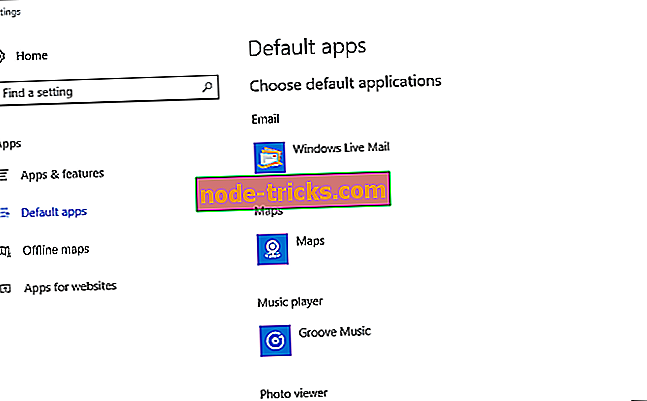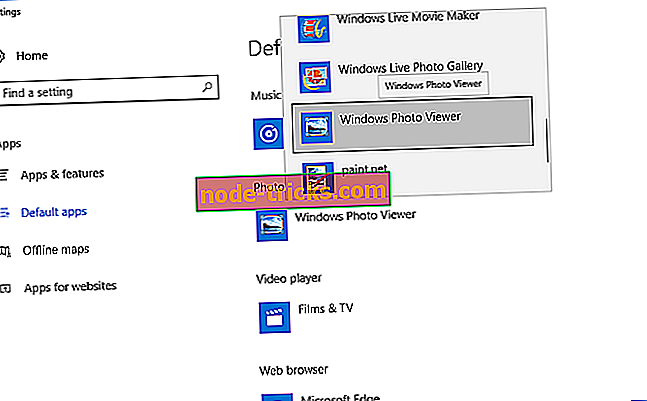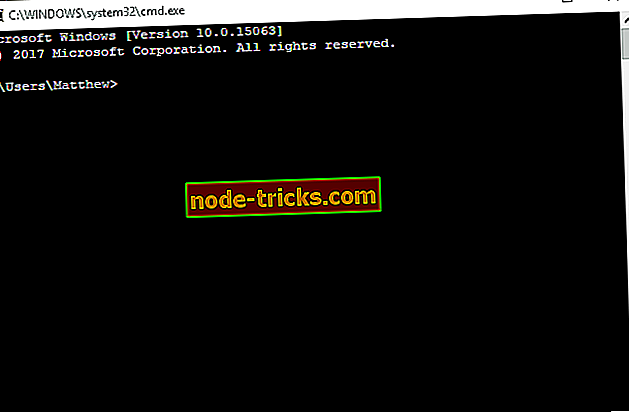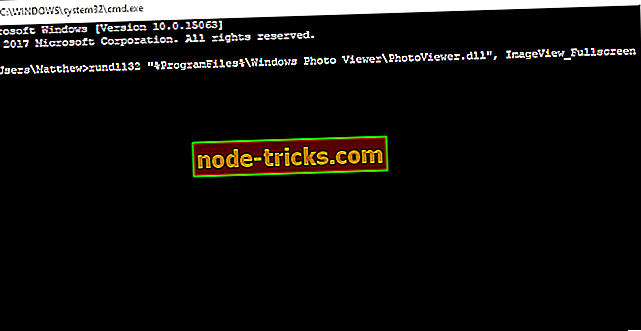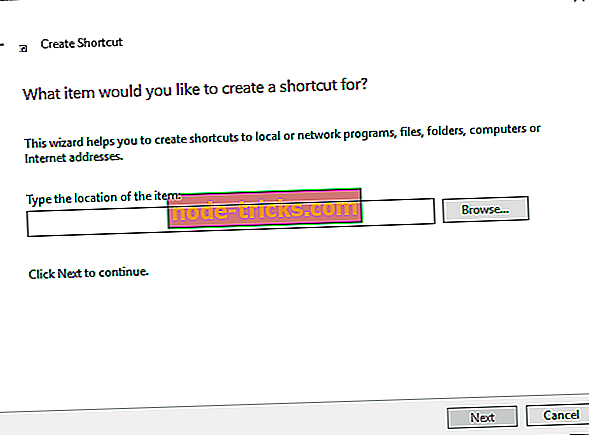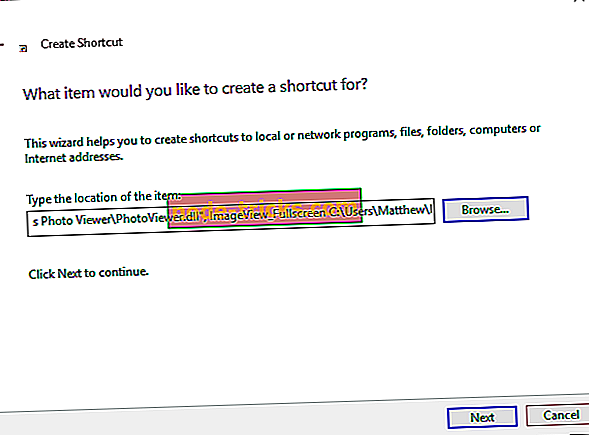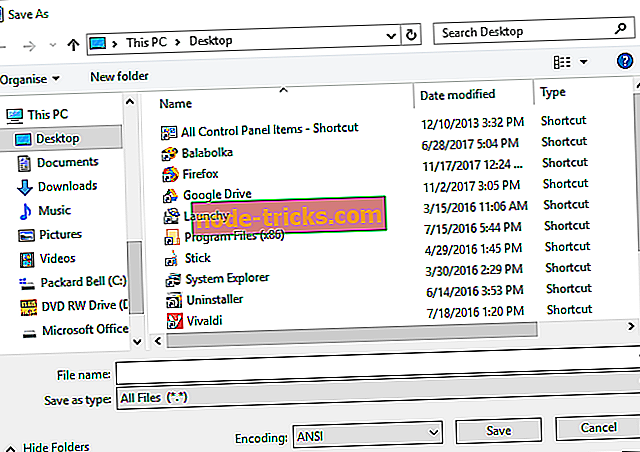Windows 10でWindows 7フォトビューアを開く方法
Windows 10では、フォトアプリはWindows 7フォトビューアをデフォルトのイメージビューアに置き換えました。ウィンドウズ10にはフォトビューアのレジストリキーも含まれていません。 しかし、それはあなたがWin 10でWPVを開くことができないという意味ではありません。実際には、Windows 10でWPVを復元することができるいくつかの方法があります。これはWin 10でPhoto Viewerを開く方法です。
Windows 10でWindows 7 Photo Viewerを実行する方法
- デフォルトの画像ビューアとしてWindowsフォトビューアを選択します
- コマンドプロンプトでフォトビューアを開く
- デスクトップにWindowsフォトビューアーのショートカットを追加する
- レジストリを編集してWindows 7 Photo Viewerを復元する
1.デフォルトの画像ビューアとしてWindowsフォトビューアを選択します
もともとWin 8.1または7に付属していたデスクトップまたはラップトップでWindows 10にアップグレードした場合は、Windows Photo Viewerがまだあることがわかります。 Photo Viewerのレジストリキーは、もともと以前のWindowsプラットフォームに同梱されていたPCにもまだ配置されています。 したがって、写真付きのWPVを開くために本当に必要なのは、デフォルトの画像ビューアソフトウェアになるようにデフォルトのアプリ設定を構成することだけです。 これが、WPVをデフォルトの画像ビューアとして選択する方法です。
- そのアプリを開くには、タスクバーのCortanaボタンをクリックしてください。
- 検索ボックスにキーワード「default apps」を入力します。
- [既定のアプリ設定]を選択して、すぐ下に表示されるウィンドウを開きます。
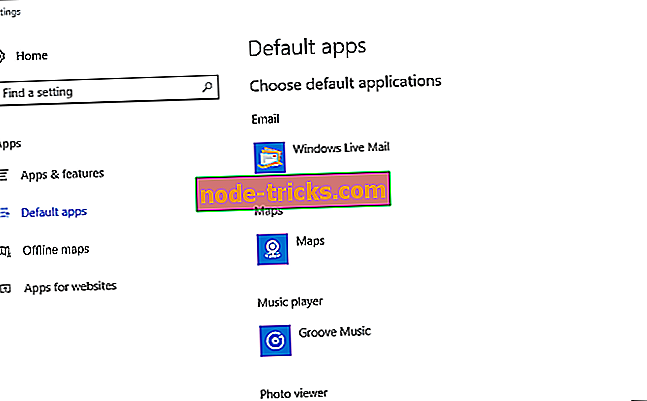
- フォトビューアの下の[写真]をクリックして、すぐ下のアプリリストを開きます。
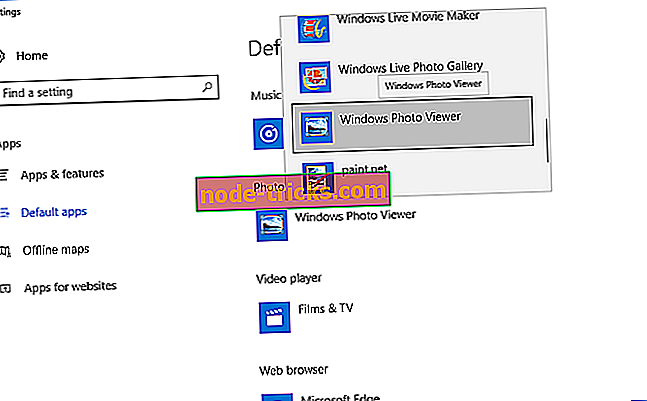
- アプリリストに表示されているWindowsフォトビューアーを選択して、既定のイメージビューアーとして選択します。 画像をクリックするたびにフォトビューアが開きます。
2.コマンドプロンプトでフォトビューアを開く
ただし、Windows 10がデスクトップまたはラップトップのオリジナルプラットフォームの場合、フォトビューアは[アプリの選択]リストに表示されません。 それにもかかわらず、あなたはまだコマンドプロンプトでWPVを起動することができます。 これで、Photo Viewerをプロンプト付きで開くことができます。
- Winキーを押しながらRキーを押して、ファイル名を指定して実行ウィンドウを開きます。
- 「実行」のテキストボックスに「cmd」と入力し、[ OK ]をクリックして下のウィンドウを開きます。
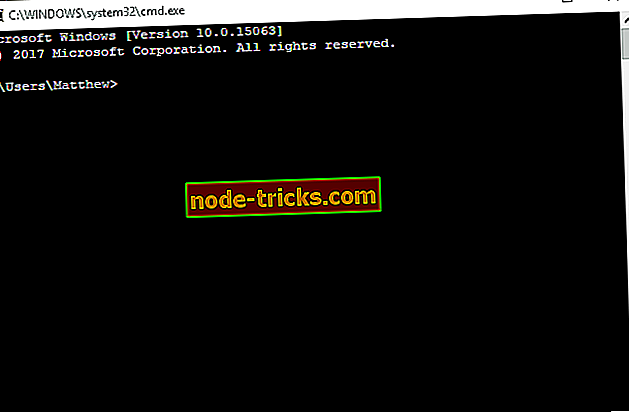
- コマンドプロンプトに「 rundll32“%ProgramFiles%Windows Photo ViewerPhotoViewer.dll”、ImageView_Fullscreen 」と入力します。
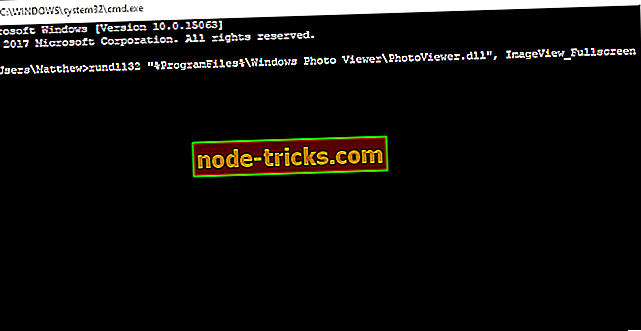
- Enterキーを押すと、下のように空のWindowsフォトビューアウィンドウが開きます。 ただし、フォトビューアで画像を開くことはできません。これはそれほど良くありません。

いくつかの画像を含むフォトビューアを開くには、コマンドの最後に画像を含むフォルダへのフルパスを入力する必要があります。 たとえば、コマンドはrundll32“%ProgramFiles%Windows Photo ViewerPhotoViewer.dll”、ImageView_Fullscreen C:UsersMy Photosのようになります。 フルフォルダーのイメージパスを含めるようにして、Enterキーを押します。 フォルダパスに含まれているすべての画像を含むフォトビューアが開きます。WPVの[ 前へ](左 矢印)ボタンと[ 次へ](右矢印)ボタンを押すと、それらの画像を順番に見ることができます。

3. Windowsフォトビューアーのショートカットをデスクトップに追加する
ただし、イメージフォルダを使用してWPVを起動するためにコマンドプロンプトを開く必要はありません。 代わりに、指定した画像フォルダでWPVを開くショートカットをデスクトップに追加することができます。 これは、イメージサブフォルダのPhoto Viewerデスクトップショートカットを設定する方法です。
- まず、デスクトップを右クリックし、[ 新規作成] > [ ショートカット ]の順に選択して、すぐ下に表示されるウィンドウを開きます。
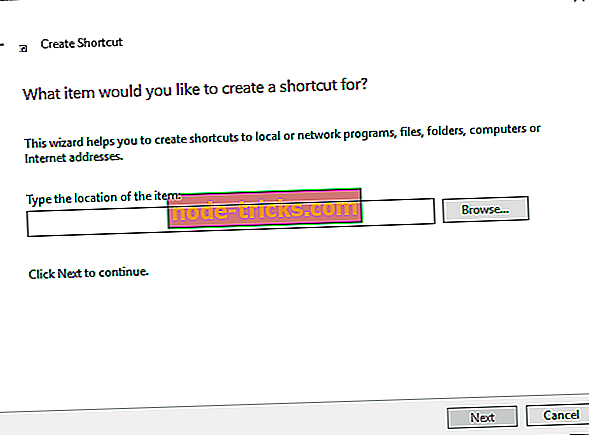
- テキストボックスに「 rundll32“%ProgramFiles%Windows Photo ViewerPhotoViewer.dll”、ImageView_Fullscreen 」と入力し、続けてイメージフォルダのパスを入力します。
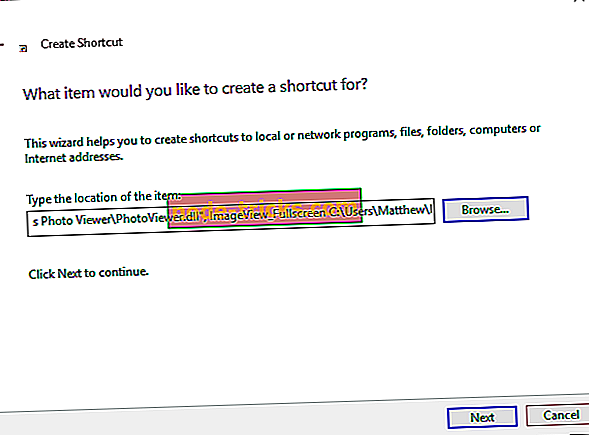
- 次へボタンを押して、テキストボックスにショートカットのタイトルを入力します。
- 下のように[ 完了 ]ボタンをクリックして、Windowsフォトビューアーのショートカットをデスクトップに追加します。

- WindowsフォトビューアーのデスクトップショートカットをクリックしてWPVを開きます。 入力した[プロンプト]コマンドで指定したフォルダ内の画像で開きます。
4. Windows 7 Photo Viewerを復元するためにレジストリを編集します
レジストリを編集して、Windows 10のWPVを復元することもできます。 これには、以前のWindowsプラットフォームのPhoto ViewerレジストリエントリをWin 10に追加するファイルを設定する必要があります。必要なレジストリファイルを次のように設定できます。
- この記事で説明しているように、レジストリを編集する前に、まずシステムの復元ポイントを設定します。 その後、必要に応じてシステムの復元ツールを使用してレジストリの編集を元に戻すことができます。
- Cortanaの検索ボックスに「メモ帳」と入力し、メモ帳を開くように選択します。
- 次に、Ctrl + CとCtrl + Vのホットキーを使用して、このテキストをコピーしてメモ帳に貼り付けます。
Windowsレジストリエディタバージョン5.00
[HKEY_CLASSES_ROOTApplicationsphotoviewer.dllシェル]
“ MuiVerb” =” @ photoviewer.dll、-3043”
[HKEY_CLASSES_ROOTApplicationsphotoviewer.dllシェルヘルプコマンド]
@ = 16進数(2):25, 00, 53, 00, 79, 00, 73, 00, 74, 00, 65, 00, 6d、00, 52, 00, 6f、00, 6f、00, 74, 00 25、
00、5c、00、53、00、79、00、73、00、74、00、65、00、6d、00、33、00、32、00、5c、00、72、00、75、00、
6e、00, 64, 00, 6c、00, 6c、00, 33, 00, 32, 00, 2e、00, 65, 00, 78, 00, 65, 00, 20, 00, 22, 00, 25、
00, 50, 00, 72, 00, 6f、00, 67, 00, 72, 00, 61, 00, 6 d、00, 46, 00, 69, 00, 6c、00, 65, 00, 73, 00、
25, 00, 5c、00, 57, 00, 69, 00, 6e、00, 64, 00, 6f、00, 77, 00, 73, 00, 20, 00, 50, 00, 68, 00, 6f、
00, 74, 00, 6f、00, 20, 00, 56, 00, 69, 00, 65, 00, 77, 00, 65, 00, 72, 00, 5c、00, 50, 00, 68, 00、
6f、00, 74, 00, 6f、00, 56, 00, 69, 00, 65, 00, 77, 00, 65, 00, 72, 00, 2e、00, 64, 00, 6c、00, 6c、
00、22、00、2c、00、20、00、49、00、6d、00、61、00、67、00、65、00、56、00、69、00、65、00、77、00、
5f、00, 46, 00, 75, 00, 6c、00, 6c、00, 73, 00, 63, 00, 72, 00, 65, 00, 65, 00, 6e、00, 20, 00, 25、
00, 31, 00, 00, 00
[HKEY_CLASSES_ROOTApplicationsphotoviewer.dllshellopenDropTarget]
“ Clsid” =” {FFE2A43C-56B9-4bf5-9A79-CC6D4285608A}”
[HKEY_CLASSES_ROOTPhotoViewer.FileAssoc.Bitmap]
“ ImageOptionFlags” = dword:00000001
“ FriendlyTypeName” = hex(2):40, 00, 25, 00, 50, 00, 72, 00, 6f、00, 67, 00, 72, 00, 61, 00, 6d、
00, 46, 00, 69, 00, 6c、00, 65, 00, 73, 00, 25, 00, 5c、00, 57, 00, 69, 00, 6e、00, 64, 00, 6f、00、
77, 00, 73, 00, 20, 00, 50, 00, 68, 00, 6f、00, 74, 00, 6f、00, 20, 00, 56, 00, 69, 00, 65, 00, 77、
00, 65, 00, 72, 00, 5c、00, 50, 00, 68, 00, 6f、00, 74, 00, 6f、00, 56, 00, 69, 00, 65, 00, 77, 00、
65, 00, 72, 00, 2e、00, 64, 00, 6c、00, 6c、00, 2c、00, 2d、00, 33, 00, 30, 00, 35, 00, 36, 00, 00、
00
[HKEY_CLASSES_ROOTPhotoViewer.FileAssoc.BitmapDefaultIcon]
@ =”%SystemRoot%\ System32 \ imageres.dll、-70”
[HKEY_CLASSES_ROOTPhotoViewer.FileAssoc.Bitmapshellopenコマンド]
@ = 16進数(2):25, 00, 53, 00, 79, 00, 73, 00, 74, 00, 65, 00, 6d、00, 52, 00, 6f、00, 6f、00, 74, 00 25、
00、5c、00、53、00、79、00、73、00、74、00、65、00、6d、00、33、00、32、00、5c、00、72、00、75、00、
6e、00, 64, 00, 6c、00, 6c、00, 33, 00, 32, 00, 2e、00, 65, 00, 78, 00, 65, 00, 20, 00, 22, 00, 25、
00, 50, 00, 72, 00, 6f、00, 67, 00, 72, 00, 61, 00, 6 d、00, 46, 00, 69, 00, 6c、00, 65, 00, 73, 00、
25, 00, 5c、00, 57, 00, 69, 00, 6e、00, 64, 00, 6f、00, 77, 00, 73, 00, 20, 00, 50, 00, 68, 00, 6f、
00, 74, 00, 6f、00, 20, 00, 56, 00, 69, 00, 65, 00, 77, 00, 65, 00, 72, 00, 5c、00, 50, 00, 68, 00、
6f、00, 74, 00, 6f、00, 56, 00, 69, 00, 65, 00, 77, 00, 65, 00, 72, 00, 2e、00, 64, 00, 6c、00, 6c、
00、22、00、2c、00、20、00、49、00、6d、00、61、00、67、00、65、00、56、00、69、00、65、00、77、00、
5f、00, 46, 00, 75, 00, 6c、00, 6c、00, 73, 00, 63, 00, 72, 00, 65, 00, 65, 00, 6e、00, 20, 00, 25、
00, 31, 00, 00, 00
[HKEY_CLASSES_ROOTPhotoViewer.FileAssoc.BitmapshellopenDropTarget]
“ Clsid” =” {FFE2A43C-56B9-4bf5-9A79-CC6D4285608A}”
[HKEY_CLASSES_ROOTPhotoViewer.FileAssoc.JFIF]
“ EditFlags” = dword:00010000
“ ImageOptionFlags” = dword:00000001
“ FriendlyTypeName” = hex(2):40, 00, 25, 00, 50, 00, 72, 00, 6f、00, 67, 00, 72, 00, 61, 00, 6d、
00, 46, 00, 69, 00, 6c、00, 65, 00, 73, 00, 25, 00, 5c、00, 57, 00, 69, 00, 6e、00, 64, 00, 6f、00、
77, 00, 73, 00, 20, 00, 50, 00, 68, 00, 6f、00, 74, 00, 6f、00, 20, 00, 56, 00, 69, 00, 65, 00, 77、
00, 65, 00, 72, 00, 5c、00, 50, 00, 68, 00, 6f、00, 74, 00, 6f、00, 56, 00, 69, 00, 65, 00, 77, 00、
65, 00, 72, 00, 2e、00, 64, 00, 6c、00, 6c、00, 2c、00, 2d、00, 33, 00, 30, 00, 35, 00, 35, 00, 00、
00
[HKEY_CLASSES_ROOTPhotoViewer.FileAssoc.JFIFDefaultIcon]
@ =”%SystemRoot%\ System32 \ imageres.dll、-72”
[HKEY_CLASSES_ROOTPhotoViewer.FileAssoc.JFIFshellopen]
"MuiVerb" = hex(2):40, 00, 25, 00, 50, 00, 72, 00, 6f、00, 67, 00, 72, 00, 61, 00, 6d、00, 46, 00、
69, 00, 6c、00, 65, 00, 73, 00, 25, 00, 5c、00, 57, 00, 69, 00, 6e、00, 64, 00, 6f、00, 77, 00, 73、
00, 20, 00, 50, 00, 68, 00, 6f、00, 74, 00, 6f、00, 20, 00, 56, 00, 69, 00, 65, 00, 77, 00, 65, 00、
72, 00, 5c、00, 70, 00, 68, 00, 6f、00, 74, 00, 6f、00, 76, 00, 69, 00, 65, 00, 77, 00, 65, 00, 72、
00, 2e、00, 64, 00, 6c、00, 6c、00, 2c、00, 2d、00, 33, 00, 30, 00, 34, 00, 33, 00, 00, 00
[HKEY_CLASSES_ROOTPhotoViewer.FileAssoc.JFIFshellopenコマンド]
@ = 16進数(2):25, 00, 53, 00, 79, 00, 73, 00, 74, 00, 65, 00, 6d、00, 52, 00, 6f、00, 6f、00, 74, 00 25、
00、5c、00、53、00、79、00、73、00、74、00、65、00、6d、00、33、00、32、00、5c、00、72、00、75、00、
6e、00, 64, 00, 6c、00, 6c、00, 33, 00, 32, 00, 2e、00, 65, 00, 78, 00, 65, 00, 20, 00, 22, 00, 25、
00, 50, 00, 72, 00, 6f、00, 67, 00, 72, 00, 61, 00, 6 d、00, 46, 00, 69, 00, 6c、00, 65, 00, 73, 00、
25, 00, 5c、00, 57, 00, 69, 00, 6e、00, 64, 00, 6f、00, 77, 00, 73, 00, 20, 00, 50, 00, 68, 00, 6f、
00, 74, 00, 6f、00, 20, 00, 56, 00, 69, 00, 65, 00, 77, 00, 65, 00, 72, 00, 5c、00, 50, 00, 68, 00、
6f、00, 74, 00, 6f、00, 56, 00, 69, 00, 65, 00, 77, 00, 65, 00, 72, 00, 2e、00, 64, 00, 6c、00, 6c、
00、22、00、2c、00、20、00、49、00、6d、00、61、00、67、00、65、00、56、00、69、00、65、00、77、00、
5f、00, 46, 00, 75, 00, 6c、00, 6c、00, 73, 00, 63, 00, 72, 00, 65, 00, 65, 00, 6e、00, 20, 00, 25、
00, 31, 00, 00, 00
[HKEY_CLASSES_ROOTPhotoViewer.FileAssoc.JFIFshellopenDropTarget]
“ Clsid” =” {FFE2A43C-56B9-4bf5-9A79-CC6D4285608A}”
[HKEY_CLASSES_ROOTPhotoViewer.FileAssoc.Jpeg]
“ EditFlags” = dword:00010000
“ ImageOptionFlags” = dword:00000001
“ FriendlyTypeName” = hex(2):40, 00, 25, 00, 50, 00, 72, 00, 6f、00, 67, 00, 72, 00, 61, 00, 6d、
00, 46, 00, 69, 00, 6c、00, 65, 00, 73, 00, 25, 00, 5c、00, 57, 00, 69, 00, 6e、00, 64, 00, 6f、00、
77, 00, 73, 00, 20, 00, 50, 00, 68, 00, 6f、00, 74, 00, 6f、00, 20, 00, 56, 00, 69, 00, 65, 00, 77、
00, 65, 00, 72, 00, 5c、00, 50, 00, 68, 00, 6f、00, 74, 00, 6f、00, 56, 00, 69, 00, 65, 00, 77, 00、
65, 00, 72, 00, 2e、00, 64, 00, 6c、00, 6c、00, 2c、00, 2d、00, 33, 00, 30, 00, 35, 00, 35, 00, 00、
00
[HKEY_CLASSES_ROOTPhotoViewer.FileAssoc.JpegDefaultIcon]
@ =”%SystemRoot%\ System32 \ imageres.dll、-72”
[HKEY_CLASSES_ROOTPhotoViewer.FileAssoc.Jpegshellopen]
"MuiVerb" = hex(2):40, 00, 25, 00, 50, 00, 72, 00, 6f、00, 67, 00, 72, 00, 61, 00, 6d、00, 46, 00、
69, 00, 6c、00, 65, 00, 73, 00, 25, 00, 5c、00, 57, 00, 69, 00, 6e、00, 64, 00, 6f、00, 77, 00, 73、
00, 20, 00, 50, 00, 68, 00, 6f、00, 74, 00, 6f、00, 20, 00, 56, 00, 69, 00, 65, 00, 77, 00, 65, 00、
72, 00, 5c、00, 70, 00, 68, 00, 6f、00, 74, 00, 6f、00, 76, 00, 69, 00, 65, 00, 77, 00, 65, 00, 72、
00, 2e、00, 64, 00, 6c、00, 6c、00, 2c、00, 2d、00, 33, 00, 30, 00, 34, 00, 33, 00, 00, 00
[HKEY_CLASSES_ROOTPhotoViewer.FileAssoc.Jpegshellopenコマンド]
@ = 16進数(2):25, 00, 53, 00, 79, 00, 73, 00, 74, 00, 65, 00, 6d、00, 52, 00, 6f、00, 6f、00, 74, 00 25、
00、5c、00、53、00、79、00、73、00、74、00、65、00、6d、00、33、00、32、00、5c、00、72、00、75、00、
6e、00, 64, 00, 6c、00, 6c、00, 33, 00, 32, 00, 2e、00, 65, 00, 78, 00, 65, 00, 20, 00, 22, 00, 25、
00, 50, 00, 72, 00, 6f、00, 67, 00, 72, 00, 61, 00, 6 d、00, 46, 00, 69, 00, 6c、00, 65, 00, 73, 00、
25, 00, 5c、00, 57, 00, 69, 00, 6e、00, 64, 00, 6f、00, 77, 00, 73, 00, 20, 00, 50, 00, 68, 00, 6f、
00, 74, 00, 6f、00, 20, 00, 56, 00, 69, 00, 65, 00, 77, 00, 65, 00, 72, 00, 5c、00, 50, 00, 68, 00、
6f、00, 74, 00, 6f、00, 56, 00, 69, 00, 65, 00, 77, 00, 65, 00, 72, 00, 2e、00, 64, 00, 6c、00, 6c、
00、22、00、2c、00、20、00、49、00、6d、00、61、00、67、00、65、00、56、00、69、00、65、00、77、00、
5f、00, 46, 00, 75, 00, 6c、00, 6c、00, 73, 00, 63, 00, 72, 00, 65, 00, 65, 00, 6e、00, 20, 00, 25、
00, 31, 00, 00, 00
[HKEY_CLASSES_ROOTPhotoViewer.FileAssoc.JpegshellopenDropTarget]
“ Clsid” =” {FFE2A43C-56B9-4bf5-9A79-CC6D4285608A}”
[HKEY_CLASSES_ROOTPhotoViewer.FileAssoc.Gif]
“ ImageOptionFlags” = dword:00000001
“ FriendlyTypeName” = hex(2):40, 00, 25, 00, 50, 00, 72, 00, 6f、00, 67, 00, 72, 00, 61, 00, 6d、
00, 46, 00, 69, 00, 6c、00, 65, 00, 73, 00, 25, 00, 5c、00, 57, 00, 69, 00, 6e、00, 64, 00, 6f、00、
77, 00, 73, 00, 20, 00, 50, 00, 68, 00, 6f、00, 74, 00, 6f、00, 20, 00, 56, 00, 69, 00, 65, 00, 77、
00, 65, 00, 72, 00, 5c、00, 50, 00, 68, 00, 6f、00, 74, 00, 6f、00, 56, 00, 69, 00, 65, 00, 77, 00、
65, 00, 72, 00, 2e、00, 64, 00, 6c、00, 6c、00, 2c、00, 2d、00, 33, 00, 30, 00, 35, 00, 37, 00, 00、
00
[HKEY_CLASSES_ROOTPhotoViewer.FileAssoc.GifDefaultIcon]
@ =”%SystemRoot%\ System32 \ imageres.dll、-83”
[HKEY_CLASSES_ROOTPhotoViewer.FileAssoc.Gifshellopenコマンド]
@ = 16進数(2):25, 00, 53, 00, 79, 00, 73, 00, 74, 00, 65, 00, 6d、00, 52, 00, 6f、00, 6f、00, 74, 00 25、
00、5c、00、53、00、79、00、73、00、74、00、65、00、6d、00、33、00、32、00、5c、00、72、00、75、00、
6e、00, 64, 00, 6c、00, 6c、00, 33, 00, 32, 00, 2e、00, 65, 00, 78, 00, 65, 00, 20, 00, 22, 00, 25、
00, 50, 00, 72, 00, 6f、00, 67, 00, 72, 00, 61, 00, 6 d、00, 46, 00, 69, 00, 6c、00, 65, 00, 73, 00、
25, 00, 5c、00, 57, 00, 69, 00, 6e、00, 64, 00, 6f、00, 77, 00, 73, 00, 20, 00, 50, 00, 68, 00, 6f、
00, 74, 00, 6f、00, 20, 00, 56, 00, 69, 00, 65, 00, 77, 00, 65, 00, 72, 00, 5c、00, 50, 00, 68, 00、
6f、00, 74, 00, 6f、00, 56, 00, 69, 00, 65, 00, 77, 00, 65, 00, 72, 00, 2e、00, 64, 00, 6c、00, 6c、
00、22、00、2c、00、20、00、49、00、6d、00、61、00、67、00、65、00、56、00、69、00、65、00、77、00、
5f、00, 46, 00, 75, 00, 6c、00, 6c、00, 73, 00, 63, 00, 72, 00, 65, 00, 65, 00, 6e、00, 20, 00, 25、
00, 31, 00, 00, 00
[HKEY_CLASSES_ROOTPhotoViewer.FileAssoc.GifshellopenDropTarget]
“ Clsid” =” {FFE2A43C-56B9-4bf5-9A79-CC6D4285608A}”
[HKEY_CLASSES_ROOTPhotoViewer.FileAssoc.Png]
“ ImageOptionFlags” = dword:00000001
“ FriendlyTypeName” = hex(2):40, 00, 25, 00, 50, 00, 72, 00, 6f、00, 67, 00, 72, 00, 61, 00, 6d、
00, 46, 00, 69, 00, 6c、00, 65, 00, 73, 00, 25, 00, 5c、00, 57, 00, 69, 00, 6e、00, 64, 00, 6f、00、
77, 00, 73, 00, 20, 00, 50, 00, 68, 00, 6f、00, 74, 00, 6f、00, 20, 00, 56, 00, 69, 00, 65, 00, 77、
00, 65, 00, 72, 00, 5c、00, 50, 00, 68, 00, 6f、00, 74, 00, 6f、00, 56, 00, 69, 00, 65, 00, 77, 00、
65, 00, 72, 00, 2e、00, 64, 00, 6c、00, 6c、00, 2c、00, 2d、00, 33, 00, 30, 00, 35, 00, 37, 00, 00、
00
[HKEY_CLASSES_ROOTPhotoViewer.FileAssoc.PngDefaultIcon]
@ =”%SystemRoot%\ System32 \ imageres.dll、-71”
[HKEY_CLASSES_ROOTPhotoViewer.FileAssoc.Pngshellopenコマンド]
@ = 16進数(2):25, 00, 53, 00, 79, 00, 73, 00, 74, 00, 65, 00, 6d、00, 52, 00, 6f、00, 6f、00, 74, 00 25、
00、5c、00、53、00、79、00、73、00、74、00、65、00、6d、00、33、00、32、00、5c、00、72、00、75、00、
6e、00, 64, 00, 6c、00, 6c、00, 33, 00, 32, 00, 2e、00, 65, 00, 78, 00, 65, 00, 20, 00, 22, 00, 25、
00, 50, 00, 72, 00, 6f、00, 67, 00, 72, 00, 61, 00, 6 d、00, 46, 00, 69, 00, 6c、00, 65, 00, 73, 00、
25, 00, 5c、00, 57, 00, 69, 00, 6e、00, 64, 00, 6f、00, 77, 00, 73, 00, 20, 00, 50, 00, 68, 00, 6f、
00, 74, 00, 6f、00, 20, 00, 56, 00, 69, 00, 65, 00, 77, 00, 65, 00, 72, 00, 5c、00, 50, 00, 68, 00、
6f、00, 74, 00, 6f、00, 56, 00, 69, 00, 65, 00, 77, 00, 65, 00, 72, 00, 2e、00, 64, 00, 6c、00, 6c、
00、22、00、2c、00、20、00、49、00、6d、00、61、00、67、00、65、00、56、00、69、00、65、00、77、00、
5f、00, 46, 00, 75, 00, 6c、00, 6c、00, 73, 00, 63, 00, 72, 00, 65, 00, 65, 00, 6e、00, 20, 00, 25、
00, 31, 00, 00, 00
[HKEY_CLASSES_ROOTPhotoViewer.FileAssoc.PngshellopenDropTarget]
“ Clsid” =” {FFE2A43C-56B9-4bf5-9A79-CC6D4285608A}”
[HKEY_CLASSES_ROOTPhotoViewer.FileAssoc.Wdp]
“ EditFlags” = dword:00010000
“ ImageOptionFlags” = dword:00000001
[HKEY_CLASSES_ROOTPhotoViewer.FileAssoc.WdpDefaultIcon]
@ =”%SystemRoot%\ System32 \ wmphoto.dll、-400”
[HKEY_CLASSES_ROOTPhotoViewer.FileAssoc.Wdpshellopen]
"MuiVerb" = hex(2):40, 00, 25, 00, 50, 00, 72, 00, 6f、00, 67, 00, 72, 00, 61, 00, 6d、00, 46, 00、
69, 00, 6c、00, 65, 00, 73, 00, 25, 00, 5c、00, 57, 00, 69, 00, 6e、00, 64, 00, 6f、00, 77, 00, 73、
00, 20, 00, 50, 00, 68, 00, 6f、00, 74, 00, 6f、00, 20, 00, 56, 00, 69, 00, 65, 00, 77, 00, 65, 00、
72, 00, 5c、00, 70, 00, 68, 00, 6f、00, 74, 00, 6f、00, 76, 00, 69, 00, 65, 00, 77, 00, 65, 00, 72、
00, 2e、00, 64, 00, 6c、00, 6c、00, 2c、00, 2d、00, 33, 00, 30, 00, 34, 00, 33, 00, 00, 00
[HKEY_CLASSES_ROOTPhotoViewer.FileAssoc.Wdpshellopenコマンド]
@ = 16進数(2):25, 00, 53, 00, 79, 00, 73, 00, 74, 00, 65, 00, 6d、00, 52, 00, 6f、00, 6f、00, 74, 00 25、
00、5c、00、53、00、79、00、73、00、74、00、65、00、6d、00、33、00、32、00、5c、00、72、00、75、00、
6e、00, 64, 00, 6c、00, 6c、00, 33, 00, 32, 00, 2e、00, 65, 00, 78, 00, 65, 00, 20, 00, 22, 00, 25、
00, 50, 00, 72, 00, 6f、00, 67, 00, 72, 00, 61, 00, 6 d、00, 46, 00, 69, 00, 6c、00, 65, 00, 73, 00、
25, 00, 5c、00, 57, 00, 69, 00, 6e、00, 64, 00, 6f、00, 77, 00, 73, 00, 20, 00, 50, 00, 68, 00, 6f、
00, 74, 00, 6f、00, 20, 00, 56, 00, 69, 00, 65, 00, 77, 00, 65, 00, 72, 00, 5c、00, 50, 00, 68, 00、
6f、00, 74, 00, 6f、00, 56, 00, 69, 00, 65, 00, 77, 00, 65, 00, 72, 00, 2e、00, 64, 00, 6c、00, 6c、
00、22、00、2c、00、20、00、49、00、6d、00、61、00、67、00、65、00、56、00、69、00、65、00、77、00、
5f、00, 46, 00, 75, 00, 6c、00, 6c、00, 73, 00, 63, 00, 72, 00, 65, 00, 65, 00, 6e、00, 20, 00, 25、
00, 31, 00, 00, 00
[HKEY_CLASSES_ROOTPhotoViewer.FileAssoc.WdpshellopenDropTarget]
“ Clsid” =” {FFE2A43C-56B9-4bf5-9A79-CC6D4285608A}”
[HKEY_LOCAL_MACHINESOFTWAREMicrosoftWindowsフォトビューア機能]
“ ApplicationDescription” =” @%ProgramFiles%\ Windowsフォトビューア\ photoviewer.dll、-3069”
“ ApplicationName” =” @%ProgramFiles%\ Windowsフォトビューア\ photoviewer.dll、-3009″
[HKEY_LOCAL_MACHINESOFTWAREMicrosoftWindows Photo ViewerCapabilitiesFileAssociations]
“ .jpg” =“ PhotoViewer.FileAssoc.Jpeg”
“ .wdp” =“ PhotoViewer.FileAssoc.Wdp”
“ .jfif” =“ PhotoViewer.FileAssoc.JFIF”
“ .dib” =“ PhotoViewer.FileAssoc.Bitmap”
“ .png” =“ PhotoViewer.FileAssoc.Png”
“ .jxr” =“ PhotoViewer.FileAssoc.Wdp”
“ .bmp” =“ PhotoViewer.FileAssoc.Bitmap”
“ .jpe” =“ PhotoViewer.FileAssoc.Jpeg”
“ .jpeg” =“ PhotoViewer.FileAssoc.Jpeg”
“ .gif” =“ PhotoViewer.FileAssoc.Gif”
“ .tif” =“ PhotoViewer.FileAssoc.Tiff”
“ .tiff” =“ PhotoViewer.FileAssoc.Tiff”
- [ ファイル] > [ 名前を付けて保存]をクリックして、すぐ下のスナップショットでウィンドウを開きます。
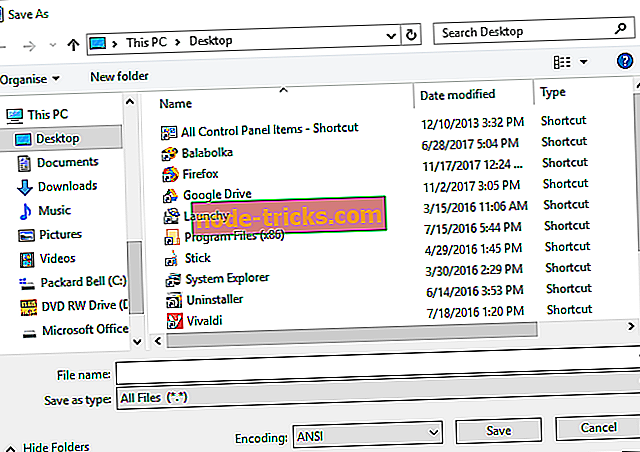
- [ ファイルの種類]ドロップダウンメニューをクリックして、[ すべてのファイル ]を選択します 。
- 次に、ファイルタイトルとして「Windows Photo Viewer.reg」と入力します。
- ファイルをデスクトップに保存することを選択し、[ 保存 ]ボタンを押します。
- メモ帳ソフトウェアを閉じます。
- デスクトップ上のWindows Photo Viewer.regショートカットをダブルクリックし、[ はい ]ボタンを2回押して確認します。 このレジストリ編集により、Win 10でPhoto Viewerが復元されるので、デフォルトの画像ビューアとして選択できます。

それで、あなたはPhoto ViewerをWindows 10に戻すことができます。 このソフトウェアガイドでは、上位10人のWindows 10フォトビューアの詳細を説明しています。